
V času Windows 95, pred nekaj leti, se je Microsoft odločil, da bo lansiral PowerToys, nekatere orodja, ki so bila zadolžena za izboljšanje produktivnosti uporabnikov, ki so najbolj potrebovali, ki omogoča hitrejše izvajanje vrste nalog in dodaja prednosti pred nekaterimi aplikacijami.
Čeprav razlog ni znan, je Microsoft že več kot desetletje opustil razvoj teh orodij, danes pa jih podjetje spet uradno ponuja. V tem primeru govorimo o vrsto orodij, ki so na voljo za Windows 10 in delujejo s katerim koli trenutnim računalnikom, razširitev funkcij, ki jih nekateri programi privzeto dovoljujejo. Poleg tega gre za projekt, ki ga še naprej vzdržujejo, zato boste občasno videli novice.
Tako je danes Microsoft PowerToys za Windows 10
Kot smo že omenili, iz Microsofta so nadaljevali razvoj PowerToys. Danes gre za vrsto orodij, ki omogočajo izboljšanje produktivnosti operacijskega sistema. Natančneje, na voljo so:
- Izbirnik barv- Izberete lahko katero koli barvo, ki je prikazana na zaslonu, da jo pozneje uporabite ali shranite.
- Prefinjeni modeli: omogoča ustvarjanje postavitev organizacije z več okni, tako da je lahko vaša zmogljivost višja, če imate velik monitor ali imate več kot en zaslon povezan z računalnikom, saj boste lahko vse videli veliko bolje.
- File Explorer: vključujejo dodatne funkcije za Windowsov lastni raziskovalec datotek, tako da lahko preprosto izvedete več dejanj brez uporabe programov drugih proizvajalcev.
- Spreminjanje velikosti slik: vključuje orodje, ki vam omogoča enostavno spreminjanje velikosti katere koli slike brez uporabe programa Paint, programov ali spletnih mest drugih proizvajalcev.
- Upravitelj tipkovnice: tipke na tipkovnici lahko prerazporedite in celo ustvarite bližnjice po meri glede na vaše želje.
- Napredno preimenovanje: omogoča napredno preimenovanje datotek, kar vam omogoča enostavno spreminjanje.
- Izvajalec PowerToys: napredni iskalnik datotek in programov, da najdete tisto, kar potrebujete.
- Vodič po bližnjicah na tipkovnici: vključuje možnost prikaza vseh razpoložljivih bližnjic na tipkovnici, tako da ne oklevate med eno ali drugo in se lahko enostavno premikate naprej.


Kako prenesti in namestiti PowerToys v kateri koli računalnik z operacijskim sistemom Windows
V tem primeru je treba prenos prenesti iz strani projekta PowerToys z razvojne platforme GitHub. Z dostopom do Ogledali si boste lahko izvorno kodo PowerToys, skupaj s podrobnostmi o njej, informacijami in vsem o združljivosti od istega. Poleg tega boste lahko videli, kako jih lahko dobite z različnimi ukazi in kako jih namestite v računalnik.
Vendar pa do vas je najlažje stran za izdajo projekta na GitHub, saj jih lahko od tu namestite in prenesete na preprostejši način. Ogledati si boste morali samo najnovejšo izdano različico (prvo, ki je prikazana), se pomaknite na konec opomb in v razdelku z Sredstva, lahko dobite namestitveni program. Dolžan si samo kliknite datoteko s pripono .exe, počakajte, da se prenese in ga nato odprite v računalniku (Preostalih datotek ni treba prenesti).

Zadevni namestitveni program je precej preprost. Začelo se bo z namestitvijo nekaterih knjižnic, če jih računalnik nima in, ko bo vse pripravljeno, bo prikazan čarovnik. Samo morali boste izberite želene možnosti, mu dajte skrbniška dovoljenja in namestitev se bo začela Microsoftovih PowerToys.
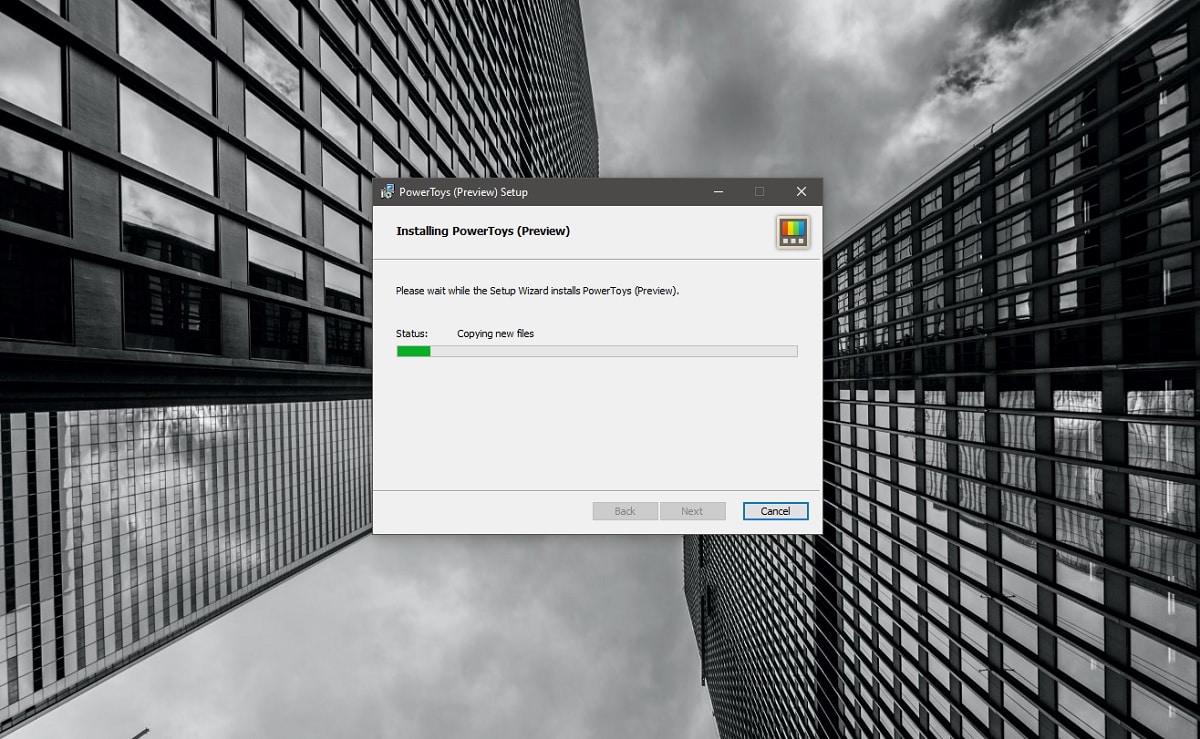
Ko je nameščen, Če želite dostopati do vseh orodij, morate odpreti program "Microsoft PowerToys (Predogled)", ki ga najdete na seznamu programov. v začetnem meniju. Ob zagonu se prikaže podokno z vsemi razpoložljivimi orodji, različnimi razpoložljivimi konfiguracijami in navodili po korakih, da jih lahko brez težav uporabljate.